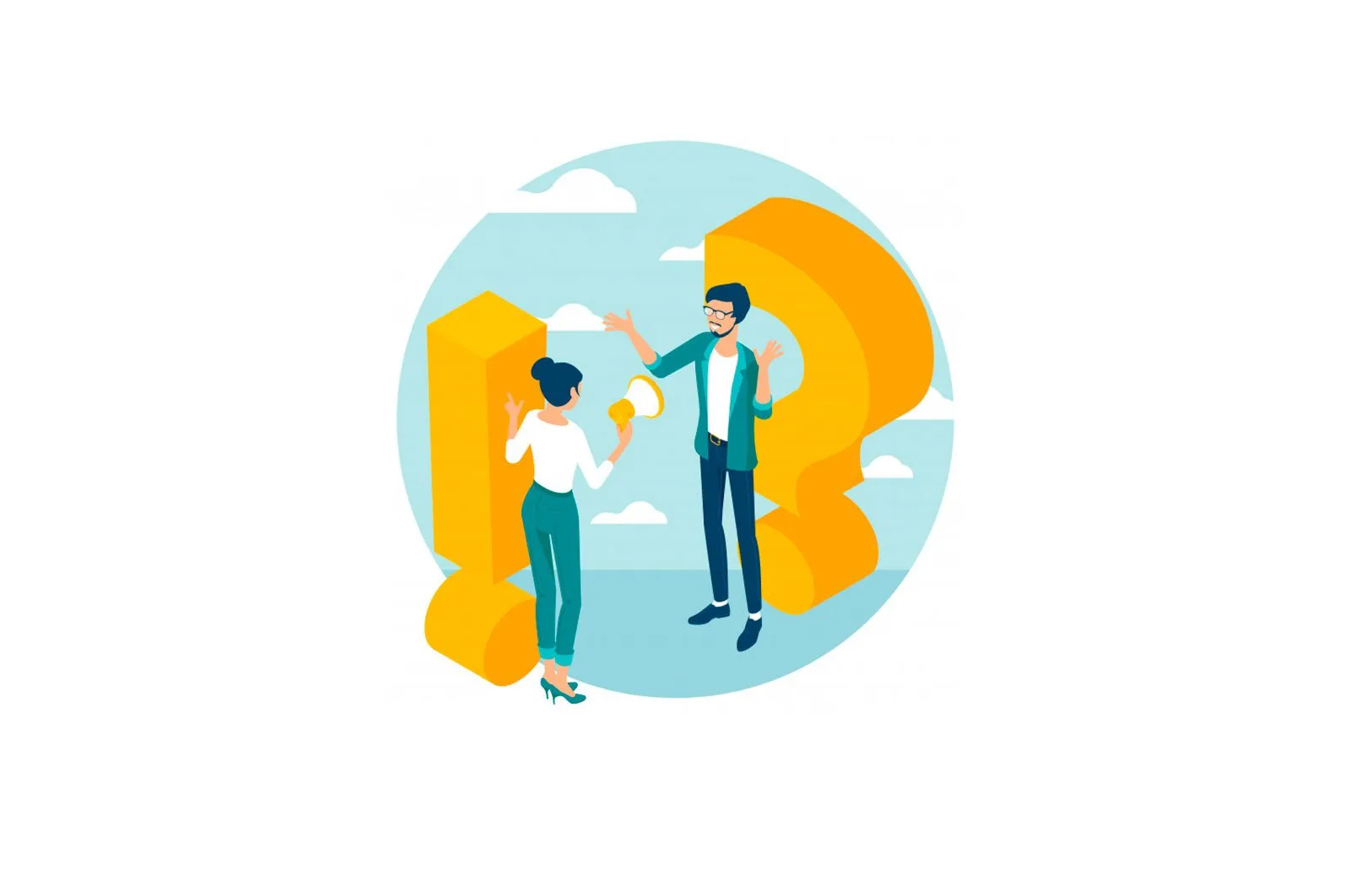
Yangi boshlanuvchilar. Yangi iPad Air yoki iPad Air 2 -ni qanday sozlash kerak haqida malumot
«Air» planshet olma — 2015 yilning eng orzu qilingan gadjetlaridan biri. Agar siz sotib olgan bo’lsangiz yoki olgan bo’lsangiz iPad Air o iPad Air 2 bermoq, lekin qaerdan boshlashni bilmayman, bu maqolani o’qing. Bu sizga asosiy sozlamalar, ilovalar, aksessuarlar va sozlash haqida bilishingiz kerak bo’lgan hamma narsani aytib beradi.
O’rnatish jarayoni, zarur deb hisoblagan qadamlarga qarab, 15 dan 30 minutgacha davom etadi.
IPad Air / iPad Air 2 -ni dastlabki sozlash
Ko’pincha, iPad batareyasi allaqachon qisman zaryadlangan, shuning uchun uni osongina yoqishingiz mumkin. O’ng yuqori chetidagi quvvat tugmachasini bosing (iPad portret rejimida bo’lsa, pastdagi uy tugmasi). Hozircha yoki planshet konfiguratsiya qilingandan so’ng uni 100%zaryadlang.
Planshet yoqiladi va sizni kutib oladi hola. Ekranni chapdan o’ngga suring (bu harakat «surish» deb ataladi). Keyinchalik, Apple sizdan tegishli sozlamalarni tanlashingizni so’raydi: qurilmani faollashtirish uchun til, ishlatilgan mamlakat va Wi-Fi ulanishi.
Geolokatsiyani faollashtirishim kerakmi? Ha, agar siz o’zingizdan foydalanmoqchi bo’lsangiz iPad Air mashinada navigator sifatida yoki siz uni yo’qotishdan qo’rqasiz va xizmatdan foydalanishni xohlaysiz Mening iPad -ni toping. Agar sizning planshetingiz doimo uyda bo’lsa va u xavf ostida bo’lmasa, uni yoqmaslik yaxshiroqdir, shuning uchun siz batareyani tejaysiz.
Keyin Apple sizdan iPad -ni yangi qurilma sifatida o’rnatishni yoki uni zaxira nusxasidan (iCloud yoki iTunes) qayta tiklashni xohlaysizmi, deb so’raydi. Agar bu sizning birinchi iPadingiz bo’lsa, siz «yangi» qurilma variantini tanlashingiz mumkin; bo’lmasa, tiklashning ikkita variantidan biri afzalroqdir.
Ideal holda, bu iTunes -ning nusxasi bo’lishi kerak: ushbu parametr yordamida siz barcha tarkib va sozlamalarni tiklaysiz (faqat iCloud -da asosiy ma’lumotlar saqlanadi). Mavzu bo’yicha maqola:
Endi Apple ID muammosini hal qilish vaqti keldi. Agar sizda Apple noutbuki, mobil telefoni yoki pleyeri bo’lgan bo’lsa, ehtimol siz uning nima ekanligini bilasiz. Bu iTunes va App Store do’konida o’yinlar, dasturiy ta’minot va musiqa sotib olish uchun foydalanadigan foydalanuvchi nomi (elektron pochta manzili) va paroldir. Shunday qilib, agar sizda bo’lsa Apple ID, shunchaki tanlang Apple ID bilan kiring va ma’lumotlarni kiriting, agar bo’lmasa, bu bosqichni o’tkazib yuboring va keyinroq ushbu ko’rsatmalarga amal qilib, Apple ID -ni yarating.
O’tilganlik sanasi:
Keyingi o’rin — Touch ID barmoq izlari skaneri. IPad Air / iPad Air 2 -ga faqat siz kirishni xohlaysizmi? Tanlang Touch ID -ni o’rnating! Avvalo, Apple sizdan 4 xonali parol haqida o’ylashni va eslab qolishni so’raydi. Agar Touch ID barmoq izlarini taniy olmasa, tizimga kirish yoki planshetni qayta ishga tushirgandan so’ng birinchi marta kirish uchun bu zarur.
Keyin barmog’ingizni tugmachaning ustiga qo’ying (siz 5 tagacha barmoq izlarini qo’shishingiz va olib tashlashingiz mumkin) boshlash. Har safar tebranayotganingizda yoki tizimli xabarni ko’rmaganda barmog’ingizni ko’taring va tushiring. Avval padni, keyin barmoq uchini skanerlang.
Apple Touch ID-ni 2014-yilgi planshetlari, iPad Air 2 va iPad mini 3-ni o’z ichiga oladi. Agar sizda birinchi iPad Air yoki birinchi yoki ikkinchi iPad mini bo’lsa, siz 4-raqamli oddiy parolni kiritib, qurilmangizni buzg’unchilardan himoya qilishingiz mumkin. (yoki undan murakkab).
Foydali xususiyatlar
Hozirgi iPad -da iloji boricha tezroq o’rganishga arziydigan juda foydali xususiyatlar mavjud.
Birinchisi Boshqarish xonasi. Uni ochish uchun barmog’ingizni ekranning pastki chetiga tushiring (u erda oq, qora yoki oltin plastmassa tugaydi va ekran boshlanadi) va yuqoriga suring. Siz qimmatli sozlamalar uchun o’tish belgilarini ko’rasiz: Wi-Fi, Bluetooth, havo rejimi va bezovta qilmang.
Bu erda siz ekranning yorqinligi va ovozini sozlashingiz, tinglagan musiqangizni boshqarishingiz va planshet kamerasiga tezda kirishingiz mumkin. Shuni esda tutish kerakki, ekran qanchalik yorqin bo’lsa, iPad batareyasi shunchalik tez zaryadsizlanadi. Bundan tashqari, Wi-Fi, Bluetooth va geolokatsiya xizmatlaridan foydalanganda batareya tez zaryadsizlanadi. Agar sizga bu erda va hozir kerak bo’lmasa, ularni o’chirishga arziydi.
Yana bir muhim narsa — Xabarnoma markazi. Unga oʻtish uchun ekranning yuqori chetidan markazga qarab suring. Bu yerda siz iPad Air / iPad Air 2-da o’rnatilgan o’yinlar va ilovalardan bildirishnomalarni (muhim narsa haqida xabarlar) ko’rasiz: ijtimoiy tarmoqlardan xabarlar, xabarlar kalendar va eslatmalar. iOS 8 da siz xabarnoma markaziga vidjetlarni ham qo’shishingiz mumkin (masalan, iPad-da mavjud bo’lmagan kalkulyator).
IPad Air / iPad Air 2 uchun asosiy sozlamalar
Boring ri tegishli belgini bosish orqali planshetni («tishli» chizilgan quyuq rangda) bosing.
1. Wi-Fi tarmog’iga ulaning (sizniki yoki jamoat joyi). Sizdan parolni kiritish talab qilinishi mumkin.
2. 4G (LTE) moduliga ega iPad -da siz modem rejimining parolini o’zgartirishingiz mumkin.
3. Keraksiz ilovalardan bildirishnomalarni o’chirib qo’ying. Misol uchun, agar siz o’rnatilgan kalendardan foydalanmasangiz iOS 8, siz «keraksiz» va chalg’ituvchi bildirishnomalarni olishdan qochishingiz mumkin. Shuningdek, mobil ma’lumotlardan foydalanishni optimallashtirish bo’yicha maqolani o’qishni taklif qilamiz.
4. Agar siz Checkpoint qulflangan iPad ekranida ishlamasligi kerak deb hisoblasangiz, kirishni o’chirib qo’ying (ri -> Tekshirish punkti).
5. Funktsiya uchun vaqt oralig’ini o’rnating Bezovta qilmang. Belgilangan vaqtda, iPad sizning ishingiz yoki uyquingiz haqidagi xabarlar bilan sizni chalg’itmaydi. Rejalashtirilgan -ni tanlang va sizni bezovta qilmaslik kerak bo’lgan vaqtni belgilang, masalan, kechki 10 dan ertalab 7gacha
6. Sozlamalar bo’limida Asosiy Sizga eng mos keladiganini tanlang:
a) Siri -ni yoqing yoki o’chiring, ovozli yordamchini buyruq bilan boshlashiga ruxsat bering Salom SiriKompaniya veb -saytida erkak yoki ayol ovozini (afsuski, rus tili yo’q, lekin siz ingliz tilini yoki dunyoning boshqa asosiy tillarini bilasiz) tanlang.
b) haqida ma’lumotni o’qing ko’p vazifali imo -ishoralar (ba’zida Safarida, masalan — juda foydali!).
c) tashkil etish avtomatik qulflash vaqti (sizning iPad ekraningiz qanchalik tez qulflanadi). Standart sozlash — 2 daqiqa.
g) Klaviatura — Bu erda siz iOS 8 uchun uchinchi tomon klaviaturalarini qo’shishingiz mumkin.
e) Qo’shish klaviatura yorliqlari (Klaviaturalar -> Qisqartmalar). Masalan, agar siz tez -tez elektron pochta manzilingizni yozsangiz, birinchi harflarni kiritganingizdan so’ng tizim qolgan qismini to’ldirishi mumkin.
7. «Standart» konfiguratsiyani o’zgartirish ham mumkin fon rasmi yangilari uchun.
8. … Va barpo eting bu tovushlar.
9. Agar sizda iPad Air 2 bo’lsa: parolni kiriting va Touch ID yarating.
10. O’z ehtiyojlaringizga moslashtiring iTunes va App Store. Foydali funksiya — avtomatik yuklab olish. Agar siz tegishli «slayderlarni» yoqsangiz (ularni kul rang o’rniga yashil rangga aylantirsangiz), iPad avtomatik ravishda boshqa qurilmalarda qilingan yangi xaridlarni yuklaydi va dasturiy ta’minotning yangi versiyalarini yuklaydi. Yodda tuting: dasturiy ta’minotni avtomatik yangilash, ba’zida istalmagan bo’ladi, chunki ishlab chiquvchilar dasturni avvalgi imtiyozlaridan mahrum qilishi yoki tasodifan «buzishi» mumkin, bu uning funksionalligini yo’qotadi. Gap shundaki Yangilanishlar Buni qo’shmaslik yaxshiroqdir, shuning uchun siz har doim o’yin / dasturiy ta’minot yangilanishining tavsifini o’zingiz o’qishingiz va uni yangilashga arziydimi yoki yo’qligini hal qilishingiz mumkin.
11. Shaxsiy Apple ilovalarini va (ular keyinroq topiladi) uchinchi tomon o’yinlari va dasturlarini sozlang. Sizni qiziqtirgan bo’limlarni ko’rib chiqing (masalan, sizni pochta, manzillar, taqvimlar, Safari va xaritalar deyarli qiziqtiradi) va mos variantlarni tanlang.
IOS -ning so’nggi versiyasiga yangilang
Darhol qilish kerak bo’lgan narsalardan biri — iOS yangilanishlarini o’rnatish. Operatsion tizimning «eski» versiyasi, unda xatolar kamroq bo’ladi. Maqolani yozish paytida eng so’nggi versiya iOS 8.1.2. IPad Air / iPad Air 2 Wi-Fi tarmog’iga ulanganligiga va batareyaning kamida 50% zaryadlanganligiga ishonch hosil qiling. ri -> Asosiy -> Dasturiy ta’minotni yangilash.
Sizning iPad Apple serverlarida yangilanishni topishga harakat qiladi. Agar u mavjud bo’lsa, yangilanish haqida ma’lumot va tugma bilan oyna paydo bo’ladi Yuklab oling va o’rnating. Yangi dasturiy ta’minot o’rnatilgach, planshet qayta ishga tushadi. Tugatish uchun 15 daqiqa vaqt ketadi.
IPad Air -ga elektron pochta qayd yozuvlari, kontaktlar va taqvimlarni qanday qo’shish kerak
To’g’ri ko’rsatmalardan foydalaning:
Fotosuratlar, musiqa va kitoblarni kompyuterdan iPad Air / iPad Air 2 -ga qanday o’tkazish kerak
Instrucciones:
App Store -ni bilish
App Store -ga o’ting (qalam, cho’tka va gorizontal chiziq bilan chizilgan «A» harfi bilan ko’k belgi). Ochilgan sahifada kerakli narsani topishning bir necha yo’li mavjud.
Ekranning pastki qismiga qarang:
1. Jamlama. Bu erda App Store yangiliklar xonasida eng yaxshi narsalar bor: Ilovalar to’plamlari (ekranning yuqori qismidagi slayd -shou), Top yangi ilovalar, Top -yangi o’yinlar, Ommabop o’yinlar va ilovalar, Turkum qidiruvi va boshqalar.
2. Eng yaxshi jadvallar — eng mashhur ilovalar (to’lov va bepul), eng yuqori daromadli.
3. Qarang — yaqin atrofda yashovchi odamlarning yana bir nechta Apple to’plamlari va mashhur ilovalari (agar siz App Store -ga joylashuvingizdan foydalanishga ruxsat bergan bo’lsangiz ko’rsatiladi). Bu erda siz toifalar bo’yicha qidirishni boshlashingiz mumkin
4. Savatga savatni — sizda mavjud bo’lgan o’yinlar va dasturlar. Bu erda siz iPad -dan o’chirilgan dasturni qayta o’rnatishingiz mumkin.
5. Yangilanishlar planshetingizda mavjud bo’lgan o’yinlar va dasturlar.
Yuqorida qidirish paneli (o’ngda), istaklar ro’yxati va agar siz Tanlov yoki Eng yaxshi jadvallar — Ilovalar toifasida bo’lsangiz. Ilovani xohlaganlar ro’yxatiga qo’shish uchun kerakli o’yinni yoki dasturni tanlang, yuqori o’ng burchakdagi Ulashish belgisini (maydon tashqarisidagi o’q) bosing va tanlang. Istaklar ro’yxatiga qo’shing. Xuddi shu menyuda siz sovg’ani sovg’a sifatida yuborishingiz mumkin.
Qo’ng’iroqlar va xabarlar uchun iPad Air / iPad Air 2 ni sozlash (iPhone egalari uchun)
con iOS 8 iPad Continuity-ni taqdim etdi: qo’ng’iroqlarni amalga oshirish va qabul qilish, SMS xabarlar. Ushbu parametrni yoqish uchun Sozlamalarga o‘ting, FaceTime-ni qidiring (iMessage xizmatini ham sozlashni unutmang) va iPhone-da Uyali qo‘ng‘iroqlarni yoqing.
Siz ushbu maqolada iPad va Mac orqali qo’ng’iroq qilish haqida ko’proq bilib olishingiz mumkin:
IPad qutisini tanlash
IPad Air / iPad Air 2 korpusi nafaqat korpusni shikastlanishdan himoya qiladi, balki yangi funksiyalarni qo’shadi. Bizning maqolalarimizda Apple planshetlari uchun eng yaxshi muqovalar haqida bilib oling:
Qanday qilib?, Texnologiyalar
Yangi boshlanuvchilar. Yangi iPad Air yoki iPad Air 2 -ni qanday sozlash kerak